メーリングリスト~設定・使用方法
- | 1. 使用できるアカウント
- | 2. メールでの加入手続き
- | 3. メールでの脱退手続き |
- | 4. メーリングリストの登録・変更 |
1. 使用できるアカウント
メーリングリストの開設・機能設定・メンバー管理などは サイト管理者だけが行えます。 設定は管理ツールのサイトマネージャーから行なってください。
2. メールでの加入手続き
メールでの入退会手続きを行えるようにしたメーリングリストは、誰でも自由に加入手続きを行うことができます。 加入手続きにはメールを使用します。
※
ドコモの携帯電話からはメールアドレスの仕様により登録ができません。
加入したいメーリングリストアドレスの@の前に-subscribeを入れたアドレスに内容が空のメールを送信してください。件名(Subject:)は不要です。
例えば、example@idchosting.jp
というアドレスのメーリングリストの場合は、
example-subscribe@idchosting.jp
宛てに送信してください。 差出人のアドレス(ヘッダのFrom:のアドレス)がメンバーとして登録されますので、メールはメンバーとして登録したいアドレスから送信してください。
メーリングリストのメンバーとして登録しても良いかを確認するための確認メールが来ますので、メールソフトの返信機能を使ってそのメールを返送してください。この際、本文を変更する必要はありません。
正しく登録できると登録完了のメールが届きます。
3. メールでの脱退手続き
メールでの入退会手続きを行えるようにしたメーリングリストは誰でも自由に脱退手続きを行うことができます。 脱退手続きにはメールを使用します。
脱退したいメーリングリストアドレスの@の前に-unsubscribeを入れたアドレスに、内容が空のメールを送信してください。 件名(Subject:)は不要です。
例えば、exsample@idchosting.jp
というアドレスのメーリングリストの場合は、
example-unsubscribe@idchosting.jp
宛てに送信してください。差出人のアドレス(ヘッダのFrom:のアドレス)がメンバーから削除されますので、メールはメンバーから削除したいアドレスから送信してください。
メーリングリストのメンバーから削除しても良いかを確認するための確認メールが来ますので、メールソフトの返信機能を使ってそのメールを 返送してください。この際、本文を変更する必要はありません。
正しく脱退できると脱退完了のメールが届きます。
4. メーリングリストの登録・変更
メーリングリストの作成・削除やメンバー管理・機能設定などの管理作業は管理ツールのサイトマネージャーから行えます。
-
ブラウザーを起動し、サイトマネージャーにアクセスします。
アクセス方法については こちら を参照してください。 -
画面左のメニューより メール管理 > メーリングリスト管理 > メーリングリストの登録・変更 を選択します。
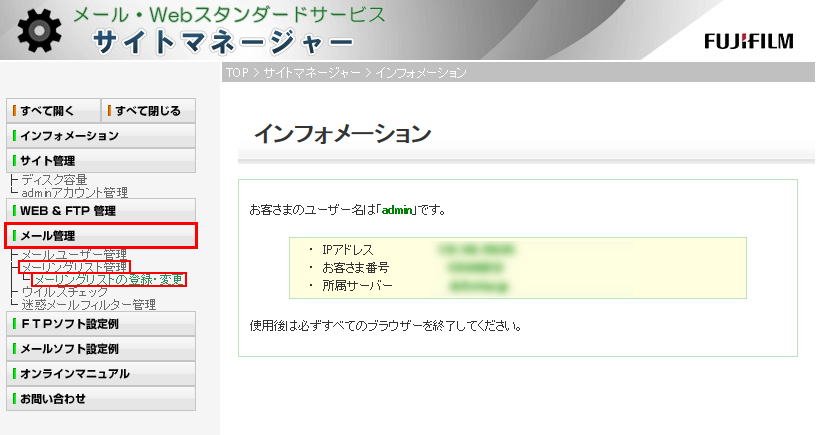
-
メーリングリストの登録・変更設定画面が開きます。
メーリングリストの情報を入力します。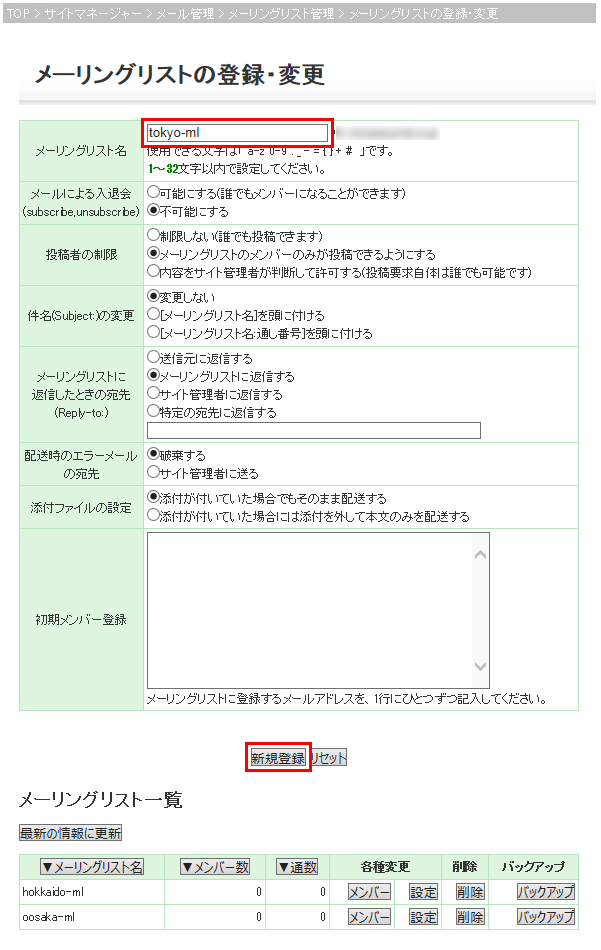
※ 各項目の入力内容や制限事項につきましては、管理ツールの案内に従ってください。
入力が終わりましたら、 [新規登録] をクリックします。 -
正常に動作が行われた場合は、以下の画面が表示されます。
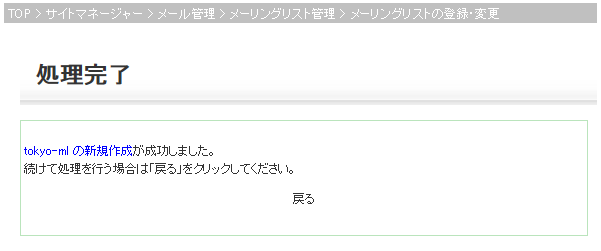
以上でメーリングリストの登録・変更の設定手順は完了です。

